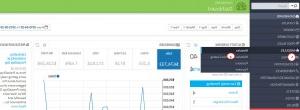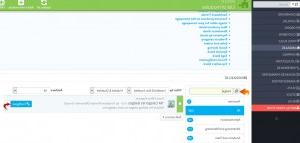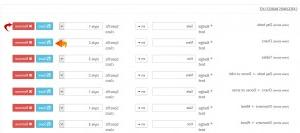PrestaShop 1.6.x. 如何使用“TM类别徽章”模块
2015年6月17日
Our new PrestaShop模板 包含一组自定义模块,这些模块提供了许多有用的功能,使您的站点看起来更有吸引力和更现代.
其中一个模块是 TM类别徽章 它允许将文本徽章附加到 sidebar 默认prestshop categories的类别 module (“Blockcategories”).
在本教程中,我们将向您展示如何管理它 module.
PrestaShop 1.6.x. 如何使用“TM类别徽章”模块
-
登录到PrestaShop管理面板并导航到 Modules-> Modules:
-
在模块列表中搜索 TM类别徽章 (确保选择正确的过滤器- " All ", “已安装与未安装”, “启用及禁用”). Press the Install 按钮,如果 module 未安装.
-
Click the Configure 按钮,以进入 module settings:
-
你可以添加徽章到任何现有的类别在所有级别(不只是根类别):
Note: 您只能为一个类别添加一个徽章.
-
从下拉列表中选择要附加徽章的任何类别.
-
输入您的徽章的标题. The module 是多语言的,所以你可以在你的商店中为每种语言添加不同的标题. 如果将其他语言的字段留空, 它们将自动采用默认语言的文本.
-
从下拉列表中显示的列表中选择徽章的特定样式. 请注意,不同模板中的样式可能不同,您可以在适当的模板中编辑样式 css file.
-
Press the Add 按钮保存徽章.
-
-
您可以在下面看到现有徽章的列表. 在这里,您可以通过相应的按钮编辑或删除徽章:
-
Save you update 并检查网站上的变化 frontend.
我们希望本教程对您有所帮助. 请随时查看下面的详细视频教程: